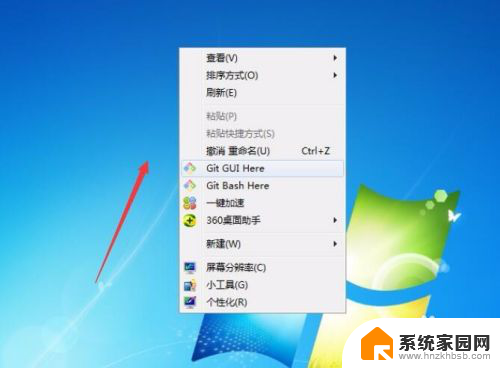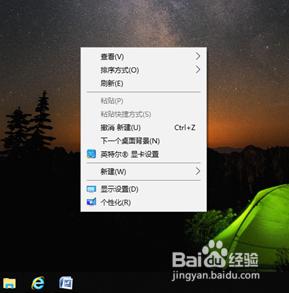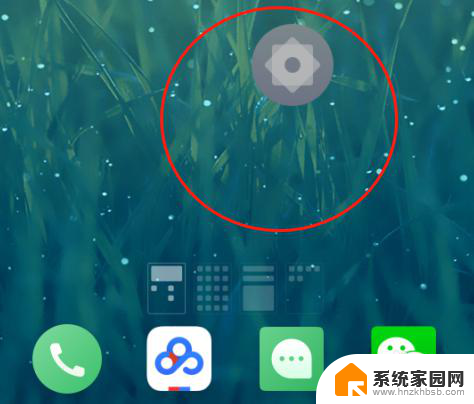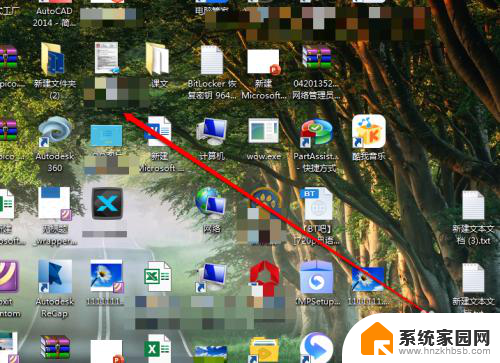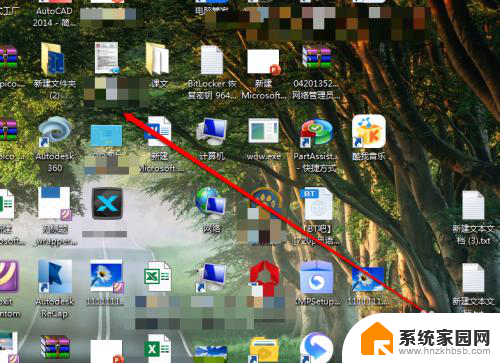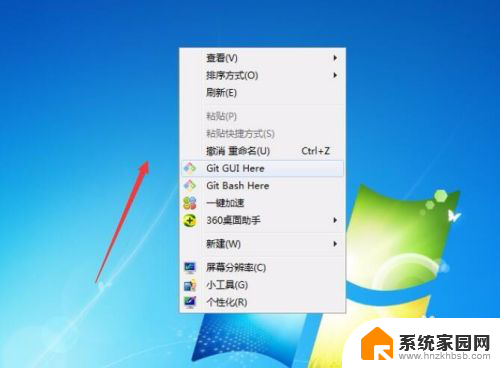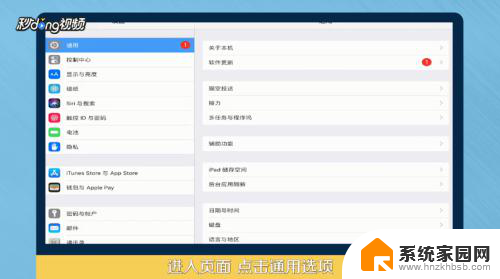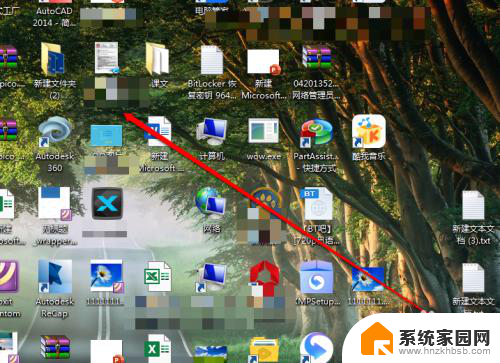电脑桌面图标变大了怎么调小 如何调整电脑屏幕上图标的大小
更新时间:2024-01-30 14:05:23作者:yang
电脑桌面图标的大小对于我们日常的使用非常重要,然而有时候我们可能会遇到桌面图标突然变大的问题,这不仅会影响我们的工作效率,还可能给我们带来困扰。当我们遇到电脑桌面图标变大的情况时,该如何调整图标的大小呢?在本文中我们将为您介绍几种简单的调整电脑屏幕上图标大小的方法,帮助您快速解决这个问题。无论您是初学者还是有一定电脑使用经验的用户,都能轻松地根据自己的需求来调整图标的大小。让我们一起来看看吧!
步骤如下:
1.鼠标右击
鼠标在电脑桌面的空白处右击,会出来一个菜单,如下图所示:
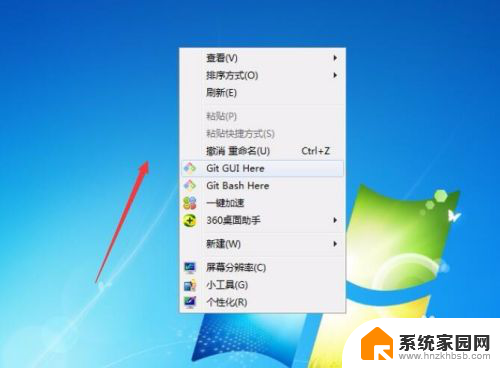
2.查看
点击第一个菜单【查看】旁边的倒立三角形,会出来一个下拉菜单。如下图所示:
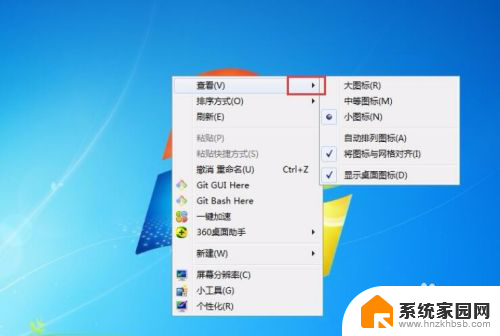
3.调整图标
大图标表示将桌面图标变大,同理理解【中等图标】和【小图标】。看要将桌面图标调整为多大,如下图所示:
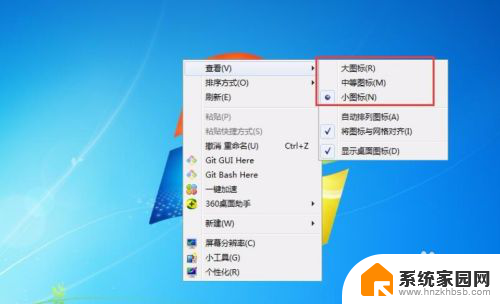
4.小图标
一般我们是将桌面图标调整为【小图标】,不过可以根据自身电脑屏幕的大小进行调整。
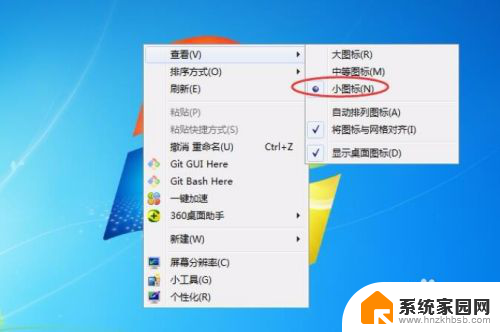
5.方法二:
鼠标点击桌面,然后滑动鼠标中间的滚轮,也可以对图标大小进行调整。

以上就是如何调整电脑桌面图标大小的全部内容,如果你也遇到了同样的情况,请参照我的方法来解决,希望对大家有所帮助。